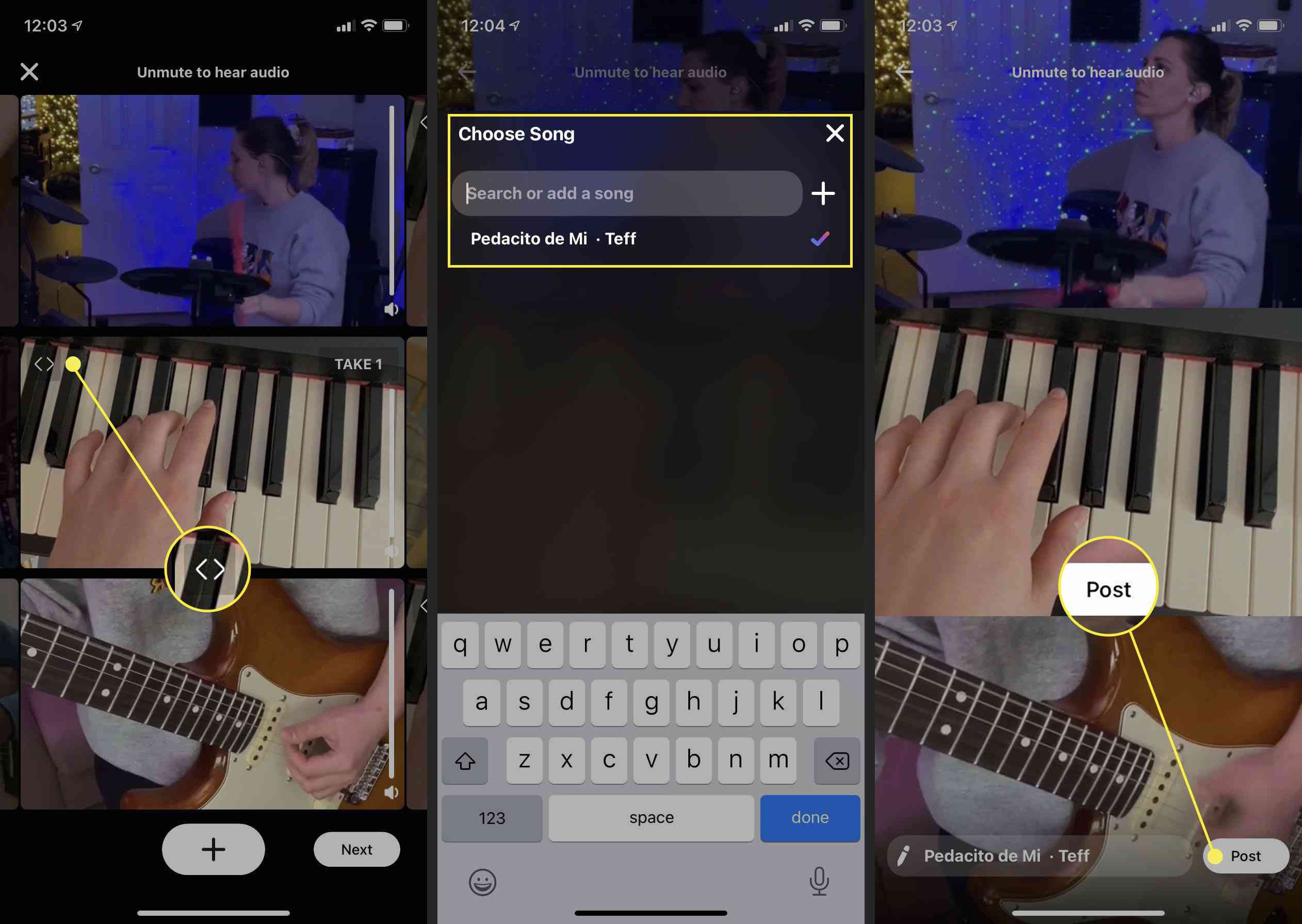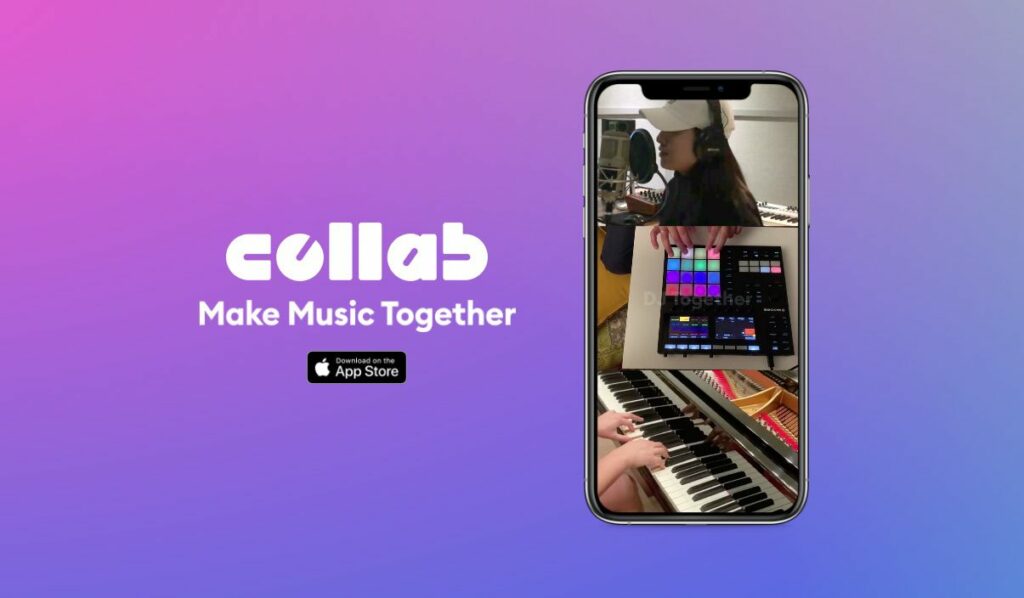
Co je třeba vědět
- Chcete-li nahrát první video, klepněte na znaménko plus (+) > záznam > stop a volitelně jej ořízněte a potom klepněte na pravý horní roh šipka.
- Klepněte na znaménko plus (+) > 1, 2 nebo 3 > záznam > stop, opakujte pro třetinu video a potom klepněte na Vyberte skladbu následován Pošta.
- Klepněte na ikonu znaménko plus (+) v pravém dolním rohu videa někoho jiného a přidejte do něj svá vlastní videa.
Tento článek popisuje, jak nastavit a používat aplikaci Collab Video na Facebooku. Collab je k dispozici pouze pro iOS; k používání aplikace potřebujete iOS 13 nebo novější.
Jak nastavit Collab
Co je to collab? Collab je aplikace, která umožňuje kombinovat a synchronizovat až tři videa od až tří různých lidí. Všechna tři videa můžete nahrát sami a vytvořit si vlastní příspěvek Collab, nebo můžete použít video od někoho jiného a poté k němu přidat vlastní video (nebo videa).
-
Stáhněte si aplikaci Collab z App Store.
-
Otevřete aplikaci a klepněte na Přihlaste se pomocí Apple.
-
Potvrďte svůj věk pomocí očíslované menu ve spodní části obrazovky a poté použijte ID obličeje nebo zadejte svůj Apple ID přihlásit se.
-
Vložte uživatelské jméno, Zobrazované jméno a Bio v daných polích dokončete proces nastavení účtu. Můžete také klepnout na ikonu profilový obrázek ikona pro nahrání fotografie.
Jak vytvořit vlastní video Collab
Podle těchto pokynů můžete vytvořit a zveřejnit vlastní sadu tří synchronizovaných videí.
-
Klepněte na ikonu znaménko plus (+) ikona ve spodním menu.
Poznámka
Pokud vytváříte video poprvé, budete muset aplikaci povolit přístup ke kameře a mikrofonu. Klepněte na OK pokračovat.
-
Klepněte na Pokračovat ve spodní části obrazovky.
-
Klepněte na ikonu záznam tlačítko uprostřed dole spustí odpočítávání a začne nahrávat vaše první video. Klepněte na ikonu stop nahrávání zastavíte. Můžete natočit až jednu minutu videozáznamu.
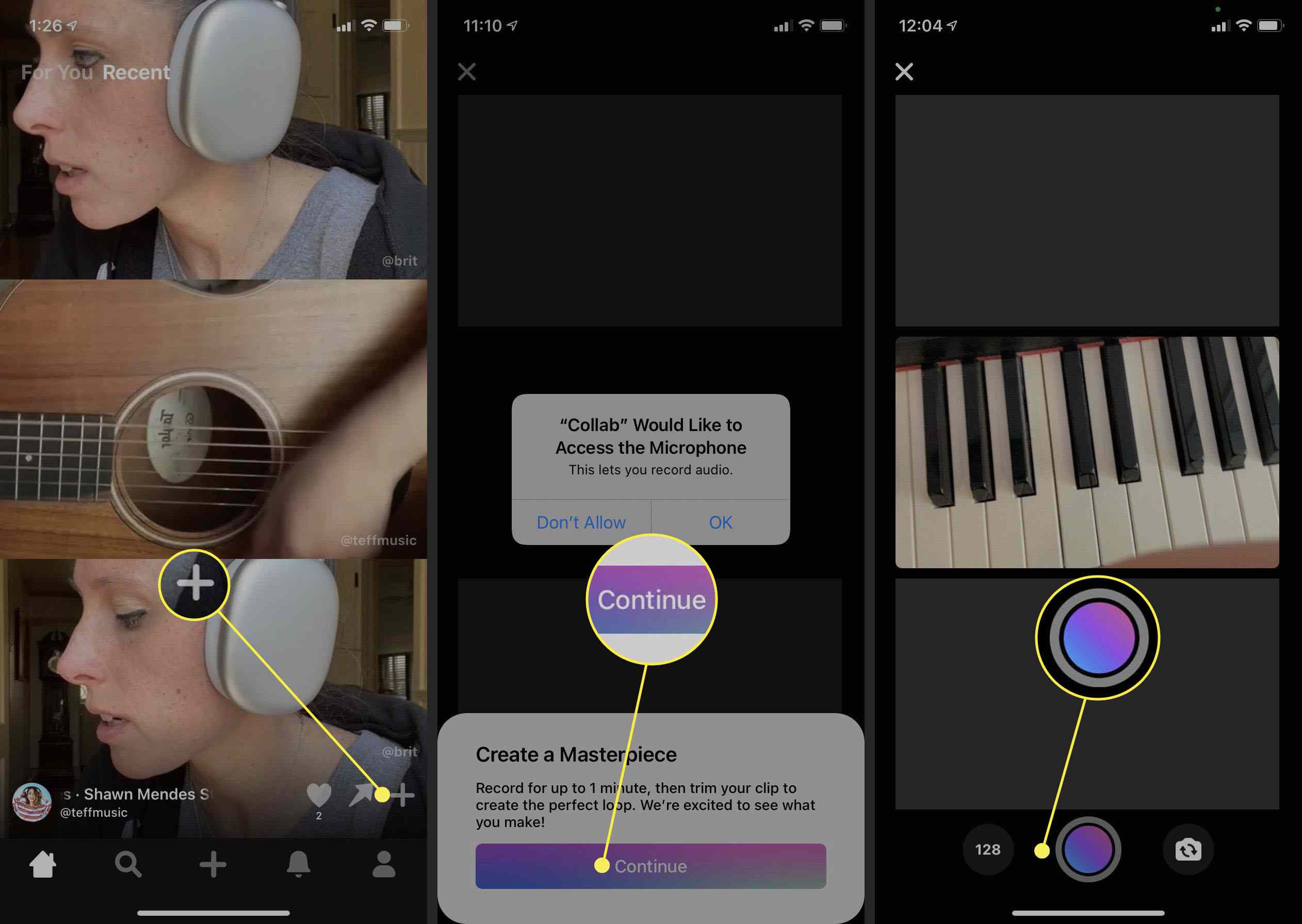
Spropitné
Klepněte a podržte metronom (128) tlačítko pro zvýšení nebo snížení načasování rytmu. Abyste to slyšeli, musíte nosit sluchátka.
-
Použijte ořezávací nástroj ve spodní části obrazovky vyberte klip, který chcete zahrnout do videa, maximálně 15 sekund.
-
Klepněte na ikonu šipka tlačítko vpravo nahoře. Vaše video bude duplikováno, aby se zobrazilo v každé ze tří mezer na další kartě.
-
Chcete-li natočit další video, které nahradí jedno ze tří míst, klepněte na znaménko plus (+) tlačítko a vyberte 1, 2 nebo 3.
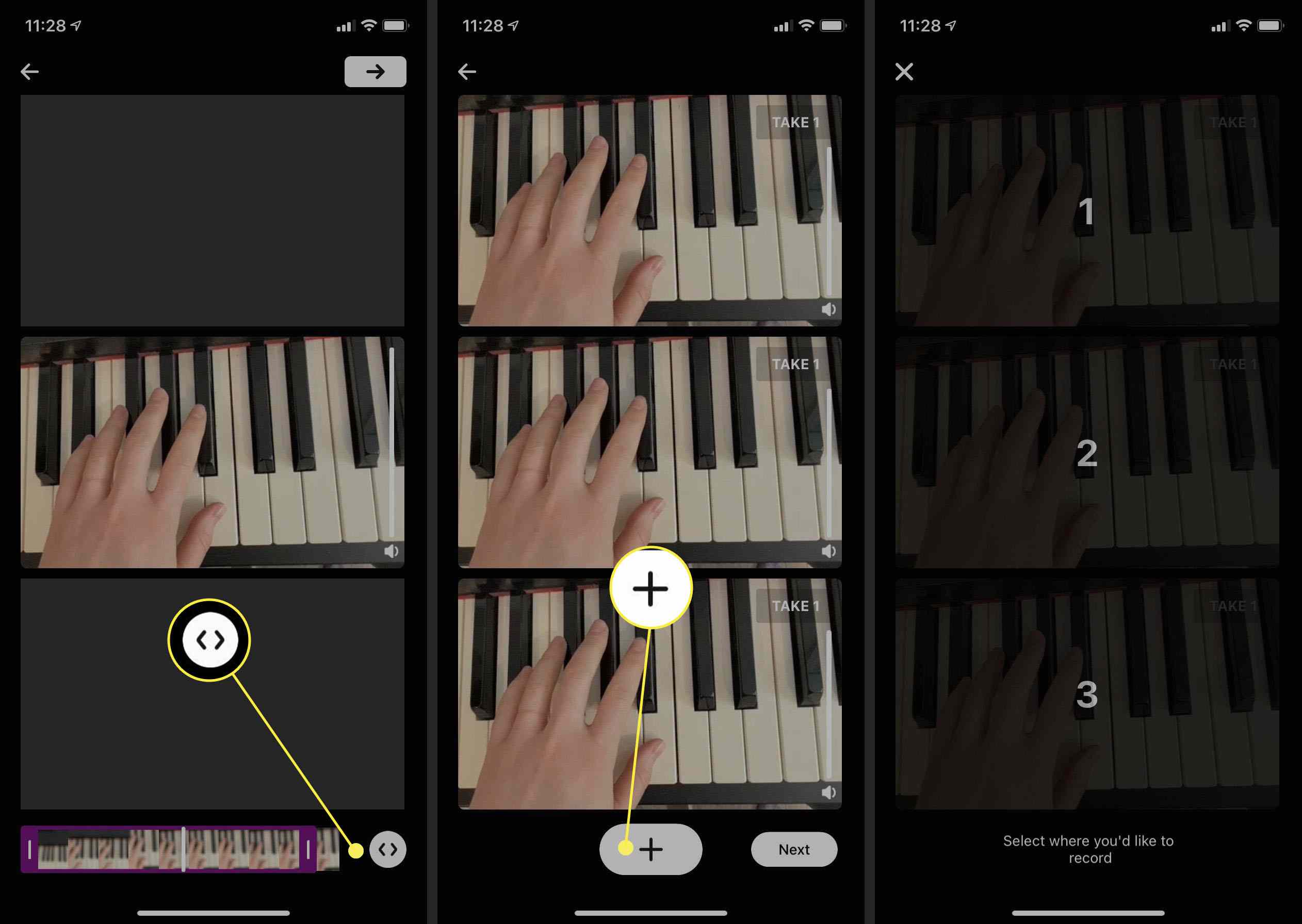
-
Klepněte na ikonu záznam tlačítko pro nahrávání druhého videa a klepněte na stop nahrávání zastavíte.
-
Klepněte na ikonu <> Tlačítko v levém horním rohu videa, které jste právě nahráli, zarovná klip.
-
Klepněte na < a > na obou stranách videa, abyste sladili zvuk druhého videa se zvukem prvního.
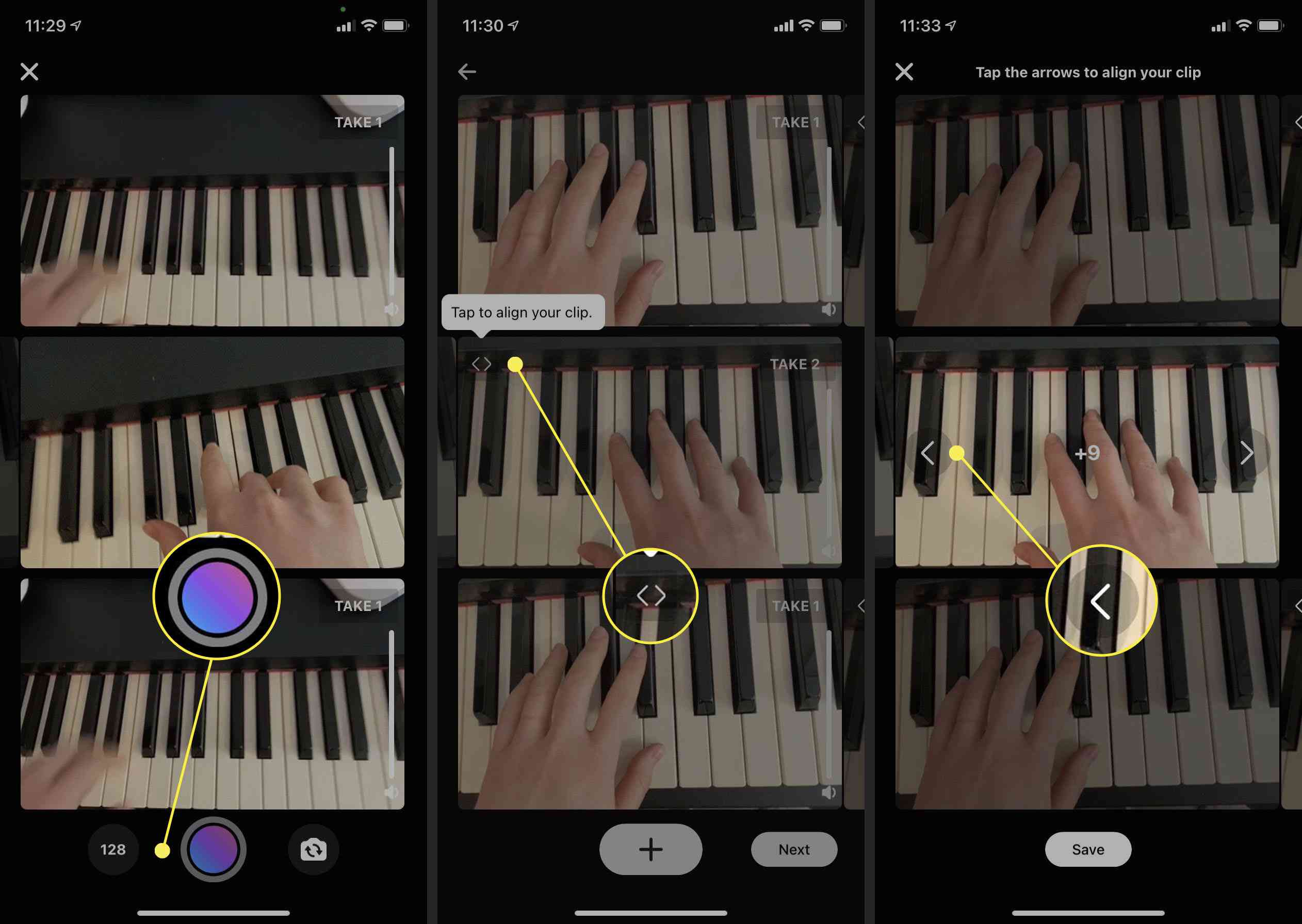
-
Po zarovnání klepněte na Uložit.
-
Opakováním kroků 6 až 11 natočte a zarovnejte svůj třetí a poslední videoklip.
Spropitné
Klip můžete znovu vytvořit klepnutím na ikonu znaménko plus (+) ikona a výběr prostoru (1, 2 nebo 3), který chcete znovu zaznamenat.
-
Klepněte na další.
-
Klepněte na Vyberte skladbu přidáte do svého videa název skladby a interpreta. Můžete vyhledat oblíbenou skladbu nebo klepnout na ikonu znaménko plus (+) vedle vyhledávacího pole přidat Titul a Umělec ručně.
-
Klepněte na Pošta.
Poznámka
Jakmile své video zveřejníte, bude k dispozici ostatním k použití ve vlastních kolaboracích. Pokud odstraníte jeden ze svých klipů, již se nebude zobrazovat v kolech někoho jiného.
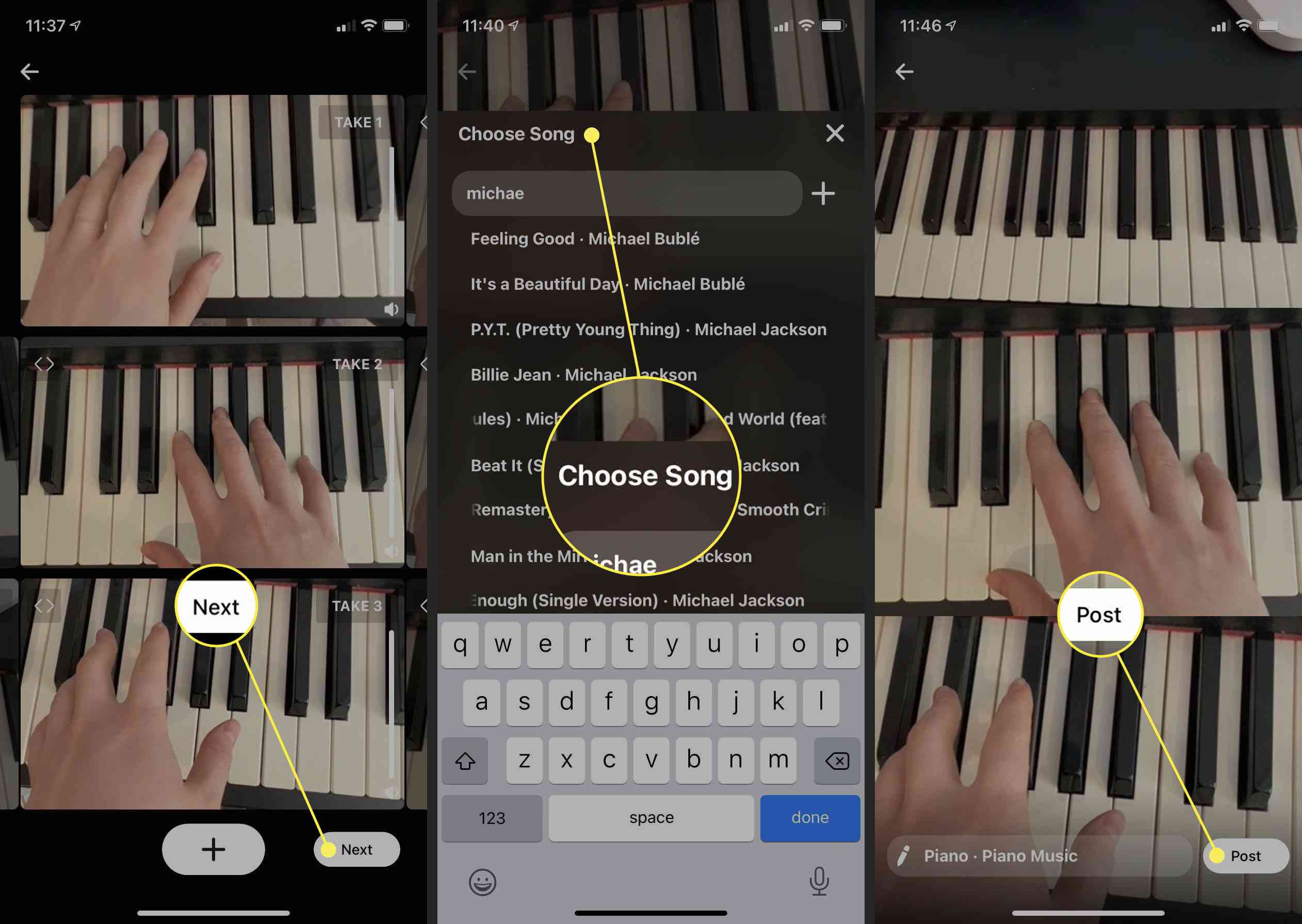
-
Vaše nově publikované video Collab se zobrazí ve vašem profilu a v domovském kanálu.
Spropitné
Chcete-li odstranit video Collab, které jste dříve zveřejnili, klepněte na ikonu tři vodorovné tečky v pravém horním rohu a vyberte Vymazat.
Jak vytvořit video Collab s někým jiným
Vyhledávejte videa od jiných lidí posouváním svého domovského kanálu nebo klepnutím na ikonu Zvětšovací sklo ikona ve spodní nabídce pro vyhledávání videí s konkrétními skladbami a umělci.
-
Klepněte na ikonu znaménko plus (+) ikona v pravém dolním rohu videa Collab někoho jiného.
-
Klepněte na ikonu znaménko plus (+) ikona ve spodní části obrazovky.
-
Klepněte na 1, 2 nebo 3 vyberte požadovaný videoprostor a poté vyberte další.
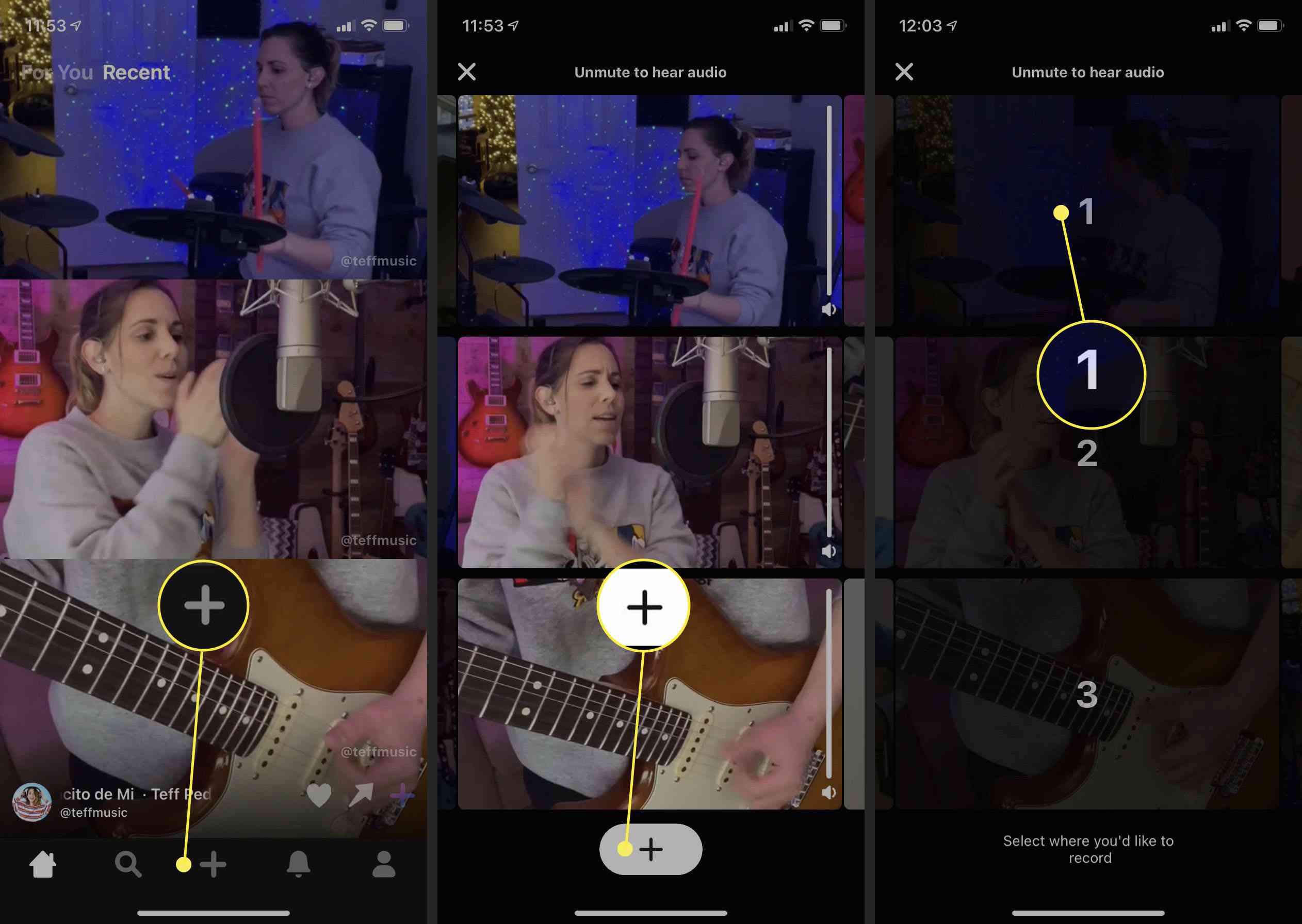
-
Klepněte na ikonu záznam tlačítko pro nahrávání druhého videa a klepněte na stop nahrávání zastavíte.
Poznámka
Pamatujte, že délka vašeho klipu se musí shodovat s délkou videa původního odesílatele.
-
Klepněte na ikonu <> Tlačítko v levém horním rohu videa, které jste právě nahráli, zarovná klip.
-
Pokud chcete přidat další video, můžete opakovat kroky 2 až 5, poté klepněte na další.
-
Případně klepněte na ikonu název skladby a interpret upravit nebo změnit, pak klepněte na Pošta.